Jak naprawić błąd systemu plików 2147416359
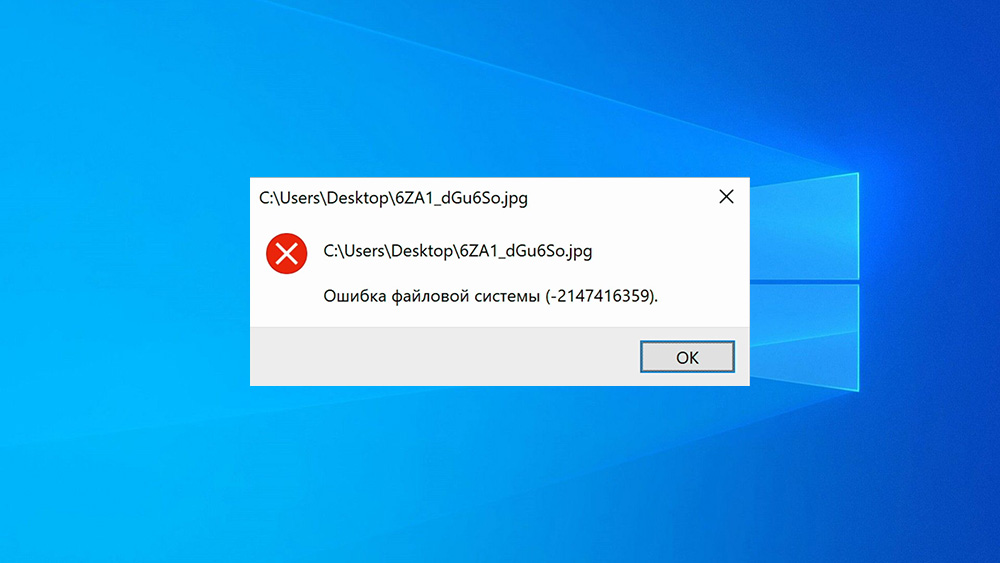
- 2738
- 440
- Gracja Piekarski
Jednym z częstych problemów użytkowników systemu Windows 10 jest błąd 2147416359. Najczęściej jedyny „objaw”, gdy pojawia się ten błąd, że użytkownik nie może otworzyć pliku JPG - pojawia się błąd, a obraz nie ładuje się. Ale problem może pojawić się nie tylko ze zdjęciami - w niektórych przypadkach błąd zakłóca działanie samego komputera i nie pozwala na to, aby go było poprawnie uruchomić. W tym artykule zobaczysz opcje korygowania tego błędu na różne sposoby.
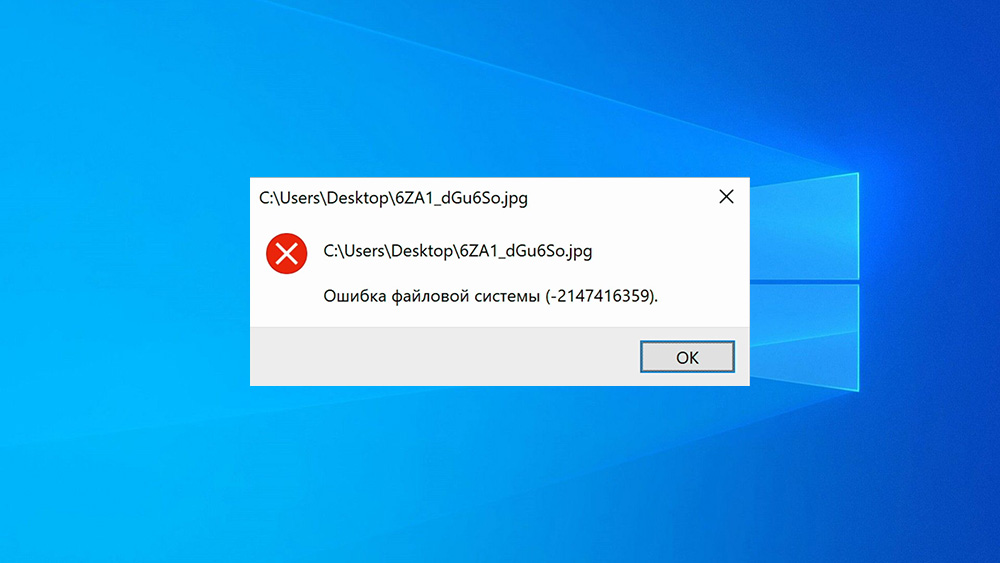
Co zrobić, jeśli komputer nie rozpocznie się z powodu błędu 2147416359
Błąd 2147416359 może zakłócać uruchomienie komputera. Aby swobodnie uruchomić komputer, będziesz musiał go ponownie uruchomić. Gdy tylko wyświetla się ekran ekran. W tym oknie musisz wybrać „tryb awaryjny z obsługą wiersza poleceń”. W jeden sposób, aby poprawić ten błąd, będziemy musieli wprowadzić niektóre polecenia, więc musimy wybrać tę opcję.
Korekta błędu poprzez czyszczenie komputera
Między innymi błąd 2147416359 może wystąpić z powodu przepełnienia buforu komputerowego i samego systemu, więc warto wyczyścić te pliki, aby naprawić możliwy błąd. Oto procedura czyszczenia systemu:
- Uruchom dyrygent - kliknij wygraną+e.
- Następnie kliknij kartę „My Computer” i kliknij PKM na dysku, na którym jest zainstalowany system.
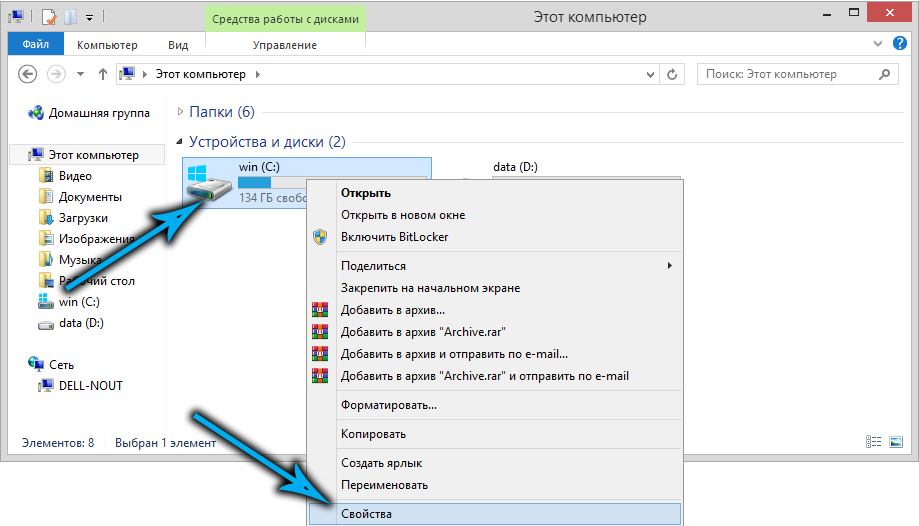
- W oknie, które się otwiera, naciśnij przycisk „Czyszczenie dysku”, umieść cechy wyboru we wszystkich punktach i naciśnij przycisk „Clean Files”.
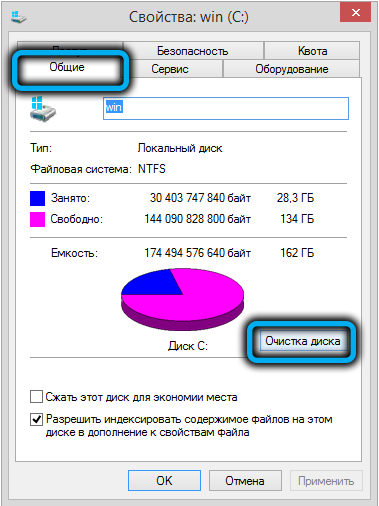
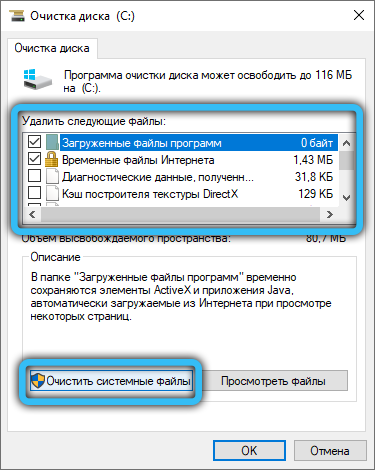
Korekta błędu poprzez odłączenie antywirusa
Mówimy o znanych antywirusach - Kaspersky, Avast, 360, Comodo i innych. Takie programy mogą blokować niektóre pliki jako potencjalnie niebezpieczne, dzięki czemu mogą również zapobiec otwarciu pliku JPG. Aby rozwiązać ten problem, musisz wyłączyć swój antywirus. Uruchom antywirus i wskazuj właściwy czas bezczynności antywirusa. Następnie spróbuj otworzyć odpowiedni plik. Jeśli po tym plik zostanie otwarty bez błędu, musisz usunąć antywirus i znaleźć ten, który nie będzie sprzeczny z systemem operacyjnym.
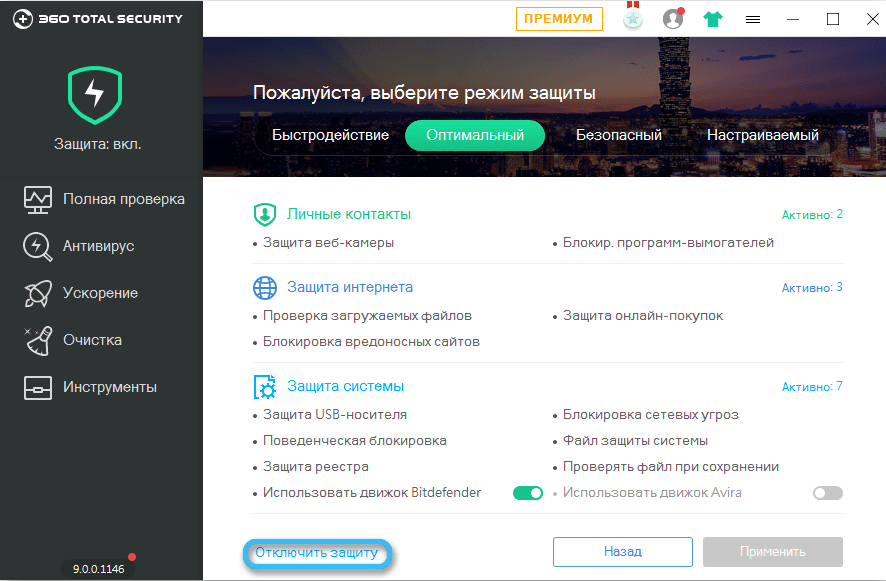
Sprawdzanie aktualizacji systemu Windows
Może wystąpić błąd 2147416359 ze względu na fakt, że nie zainstalowałeś ważnych aktualizacji systemu operacyjnego. Aby sprawdzić ich dostępność na komputerze, musisz kliknąć Win+I, przejdź do karty „Aktualizacja i bezpieczeństwo” i kliknij przycisk „Sprawdź w górę”.
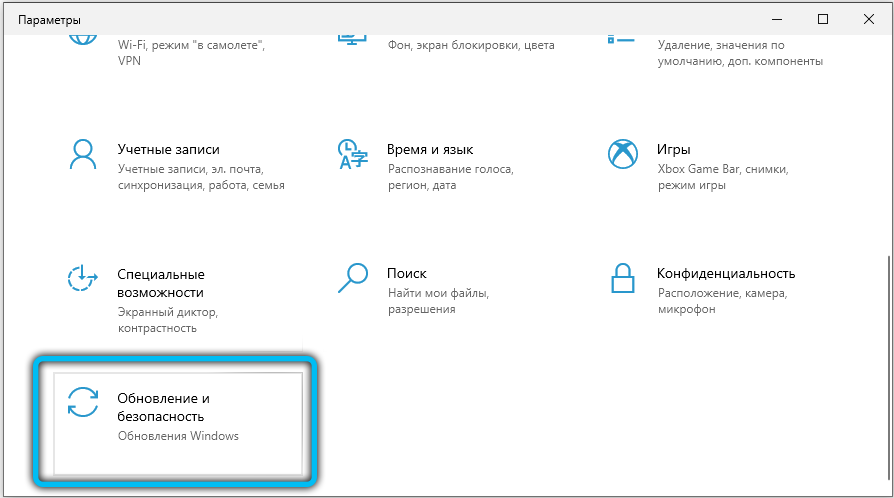
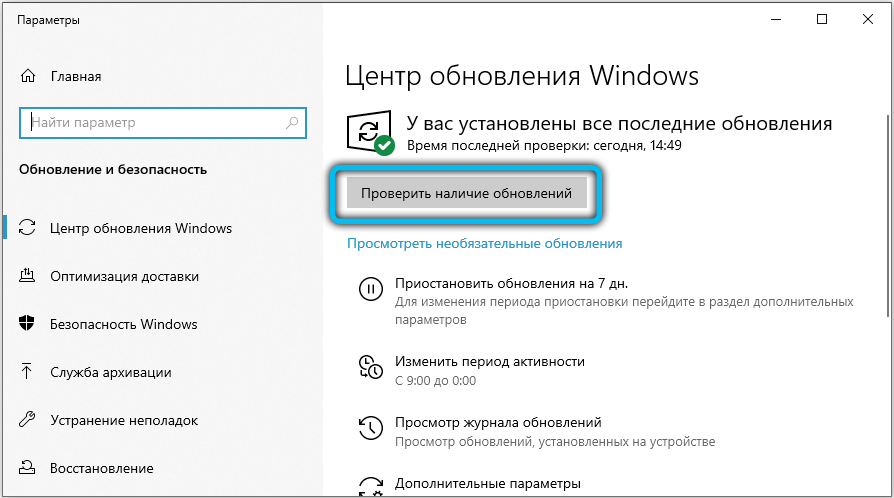
Program pokaże, czy musisz zaktualizować Windows do najnowszej wersji. To prawdopodobnie będzie rozwiązaniem twojego problemu.
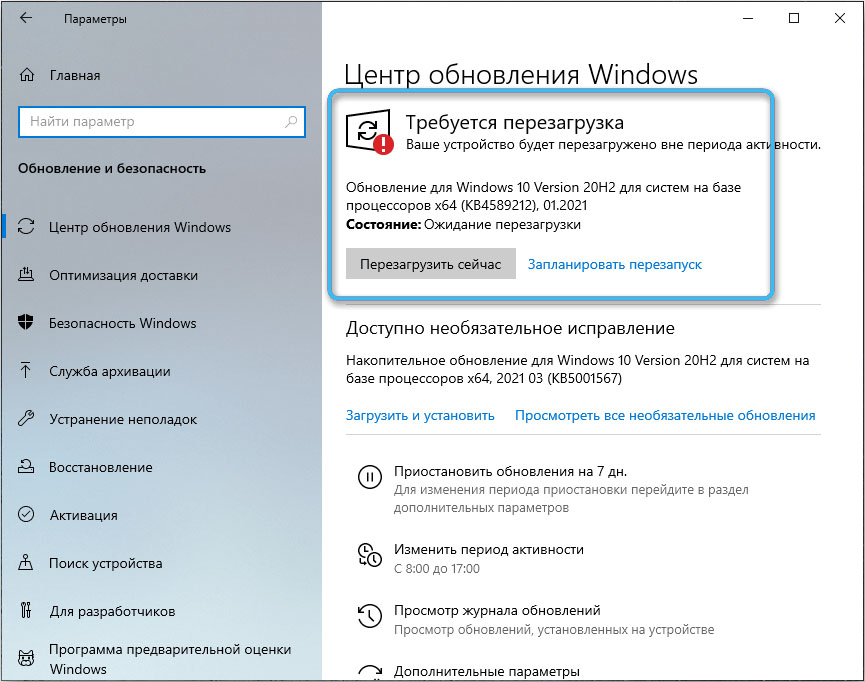
Korzystanie z systemu Windows Utates do przywracania plików
Na każdym komputerze znajdują się narzędzia, które są domyślnie zainstalowane w systemie operacyjnym. Jednym z tych narzędzi jest program PowerShell, który może pomóc w wyeliminowaniu błędu 2147416359. Oto procedura rozwiązania problemu:
- Kliknij PKM przez ikonę „Start” oraz w menu pop -Up Kliknij „Windows PowerShell (administrator)”.
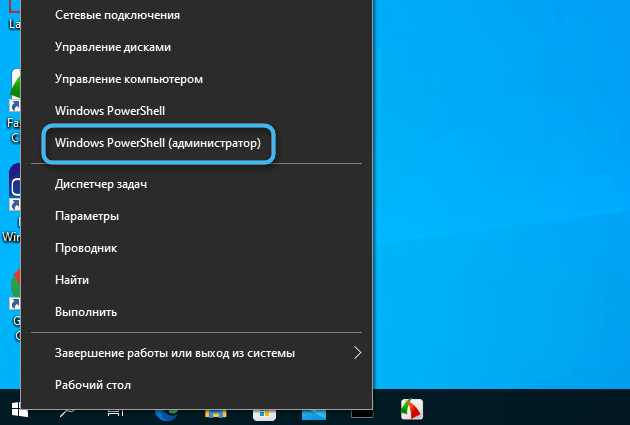
- Uruchom narzędzie i wprowadź polecenie SFC/Scanno w wierszu i potwierdź wykonanie klawisza Enter.

Po zakończeniu skanowania systemu możesz sprawdzić obecność błędów systemowych na komputerze. Jeśli naprawdę wystąpi błąd, system spróbuje go naprawić.
Korekta błędów za pomocą polecenia Chkdsk
W użyteczności PowerShell, w którym już napisaliśmy polecenie SFC/Scannow, może być konieczne sprawdzenie samego dysku twardego pod kątem awarii. Aby skorzystać z tego zespołu, musimy ponownie rozpocząć narzędzie PowerShell (patrz. zanim. metoda) i wprowadź polecenie Chkdsk w wierszu: C/R. Jeśli system jest zainstalowany na innym dysku, musisz zmienić list w zespole. Następnie system obliczy obecność błędów na dysku twardym i spróbuje je poprawić.
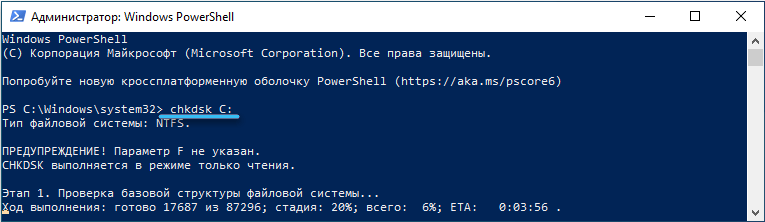
Sprawdzanie dysku twardego za pomocą Victorii
Być może problem z błędem polega na awarii dysku twardego. Jeśli polecenie Checkdsk Hakdsk nie wystarczy, możesz sprawdzić dysk twardy pod kątem poważnych awarii za pomocą Victorii. Możesz go pobrać tutaj.
- Pobierz i uruchom program w imieniu administratora.
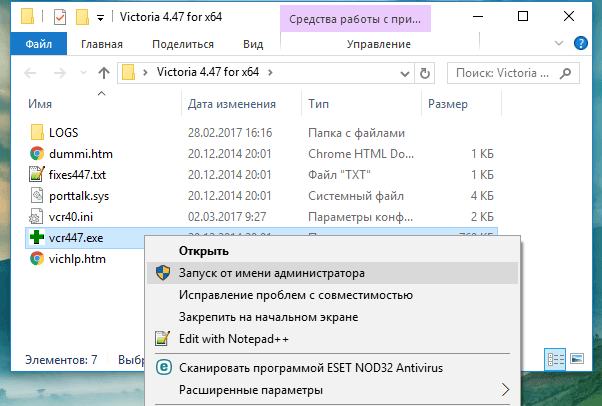
- Kliknij przycisk „Test i naprawa” i poczekaj na koniec operacji.
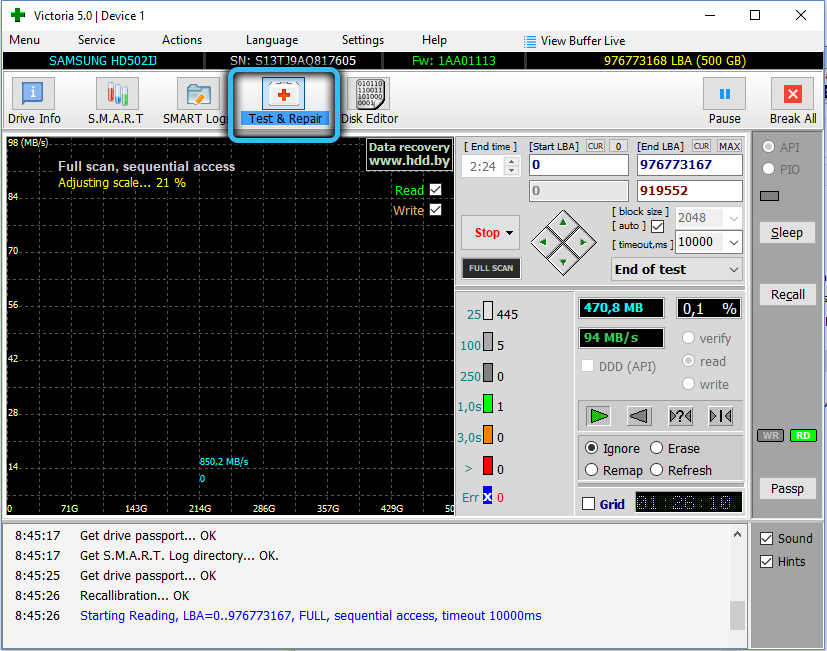
Użyteczność skanuje powierzchnię dysku twardego i możesz zobaczyć wyniki na ekranie w postaci komórek. Im bardziej pomarańczowe i czerwone komórki, tym bardziej dysk twardy jest uszkodzony i być może po czeku trzeba go wymienić.
Wszystkie najpopularniejsze sposoby rozwiązania błędu systemu plików 2147416359 zostały tutaj opisane. Jeśli pomogła ci jakakolwiek z podanych metod, podziel się tym w komentarzach, aby inni użytkownicy zrozumieli, w jaki sposób najbardziej skuteczne.
- « Co to jest Isarcextract, możliwe problemy z instalacją gier i metod ich rozwiązania
- Ocena najlepszych programów do tworzenia prezentacji lub projektów szkolnych w systemie Windows »

